


在使用Windows 7笔记本电脑时,触摸板对于那些习惯使用外接鼠标的用户来说,有时候可能会成为不必要的干扰。触碰到触摸板可能会导致光标意外移动,影响工作和娱乐体验。幸运的是,Windows 7提供了多种方法来关闭触摸板。本文将详细介绍几种简单有效的方法,帮助您轻松关闭笔记本触摸板,提高使用效率和舒适度。
具体方法如下:
1、请点击左下角的“开始”按钮,打开我们的控制面板。
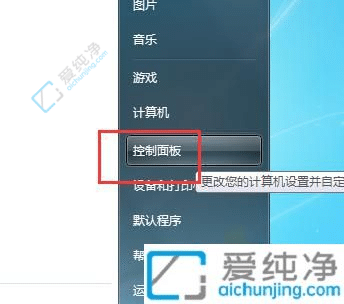
2、在控制面板中找到“硬件和声音”选项。
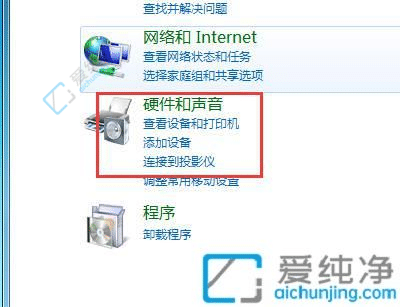
3、选择“鼠标”设置。
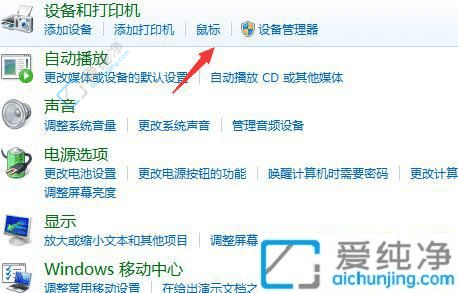
4、在弹出窗口中点击顶部的“装置设定置”选项。
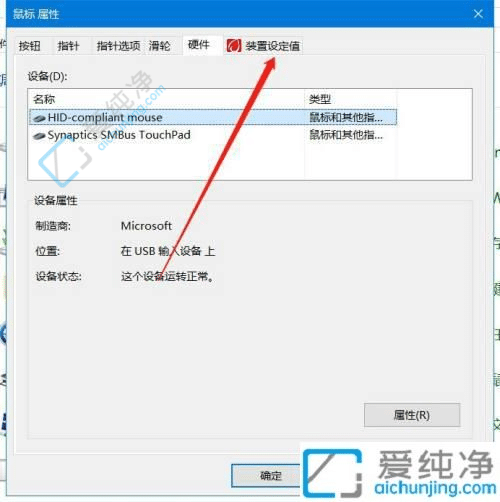
5、在新界面中禁用触摸板,完成设置,或者可以勾选连接外部USB时禁用内部指向装置,就是连接USB鼠标时关闭。
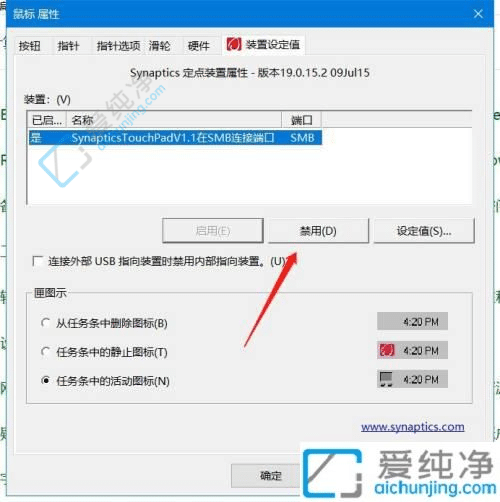
通过本文的指导,您已经学会了如何在Windows 7笔记本电脑上关闭触摸板。这个方法可以帮助您避免误触或干扰,提高您的工作效率和使用体验。如果您在使用笔记本电脑时不需要触摸功能,可以按照本文所述的步骤来关闭触摸板。
| 留言与评论(共有 条评论) |